Verkopen > Projecten > Projecten > knop Wijzigen/Toevoegen > tab Structuur > knop Toevoegen... > Projectonderdelen en/of voorcalculaties kopiëren
Via dit venster kun je projectonderdelen en/of voorcalculatieregels overnemen van hetzelfde of een ander project. Je dient hier de volgende gegevens in te vullen:
Bron
Bij het kopiëren/knippen en plakken van een projectonderdeel of voorcalculatie is de Bron al bekend en staat hier Geselecteerde projectonderdelen en/of voorcalculaties.
Om een onderdeel over te nemen van een ander project, dien je het betreffende project en eventueel ook het projectonderdeel te selecteren:
- Project, het project waarvan je een onderdeel wilt overnemen;
- Onderdeel, het projectonderdeel dat je wilt overnemen, inclusief alle onderliggende onderdelen. Je kunt geen projectonderdeel van de soort Regie overnemen naar een intern project. Als je alle projectonderdelen en alle voorcalculatieregels van het geselecteerde project wilt kopiëren, dan laat je het invoerveld Onderdeel leeg. Achter het invoerveld staat dan Alle projectonderdelen.
Doel
- Plaatsen op hetzelfde niveau als het geselecteerde projectonderdeel/voorcalculatie, kies hiervoor om het gekopieerde projectonderdeel op hetzelfde niveau te plaatsen als het geselecteerde projectonderdeel of voorcalculatieregel. Is in het huidige project een voorcalculatieregel geselecteerd, dan is deze keuze verplicht;
- Plaatsen niveau dieper dan het geselecteerde projectonderdeel, kies hiervoor om het gekopieerde projectonderdeel een niveau dieper te plaatsen dan het geselecteerde projectonderdeel.
Vermenigvuldigingsfactor (alleen bij Kopiëren)
De gekopieerde gegevens kun je vermenigvuldigen met een zelf te kiezen factor (Aantal keer) met maximaal drie decimalen. Op deze manier kun je bijvoorbeeld een projectonderdeel dat bestaat uit 1 pc, 1 printer, 1 kabel, 1 muis en verschillende softwarepakketten, in één keer te kopiëren naar 10 stuks. De gegevens die worden aangepast zijn het Aantal prijsopgave, Aantal begroot en Bedrag prijsopgave.
Details overnemen (alleen bij Kopiëren)
Geef hier aan welke gegevens je van het projectonderdeel wilt overnemen:
- Prijs opnieuw bepalen; selecteer dit vakje om in de kopie de prijs opnieuw te bepalen aan de hand van de stamgegevens en de prijsafspraken. Uitzondering: bij Overige kosten met een doorbelastingspercentage wordt alleen het percentage opnieuw opgehaald uit de tariefgegevens; de kostprijs wordt dus niet opnieuw opgehaald. Of rekening wordt gehouden met specifieke prijsafspraken voor dit projectonderdeel, bepaalt het volgende vakje:
- Prijsafspraken kopiëren; eventuele prijsafspraken voor het gekopieerde onderdeel kun je overnemen naar het huidige project;
-
Factuurverdichtingen kopiëren
- Gebruikstoestemmingen kopiëren
Als alles goed is ingesteld, kun je met de knop Doorgaan het geselecteerde project(onderdeel) te kopiëren/verplaatsen. Dit venster wordt daarna gesloten en je keert terug naar de Structuur van het project. Kies Annuleren om het kopiëren of verplaatsen af te breken.
Naar Microsoft Office
Om gegevens uit een project naar bijv. MS Excel te kopiëren, gebruik je de standaard kopiëren en plakken functies. Je bepaalt zelf welke regels je meeneemt (door deze met Ctrl en/of Shift te selecteren) en welke kolommen (door kolommen aan- en uit te schakelen met de rechtermuisknop op de kolomtitels).
Uit Microsoft Office
Je kunt niet alleen van King naar MS Excel (of MS Word) kopiëren, maar ook weer terug. Bij het terugkopiëren kun je geen niveaus aangeven. Als je dus een structuur met niveaus wilt plakken in King, dien je daarna de regels nog te verplaatsen. Je kunt zowel projectonderdelen als voorcalculatieregels uit Excel plakken in King.
Door middel van kolomnamen geef je aan welke informatie op welke plaats in Excel staat. Je kunt de volgende kolomnamen gebruiken (de onderstreepte kolommen zijn in alle gevallen verplicht):
Zowel bij projectonderdelen als voorcalculatieregels:
-
‘Code’, ‘ZoekCode’, ‘Artikel’ of ‘Projecttarief- of artikelnummer’; bij een projectonderdeel is dit de zoekcode, bij een voorcalculatieregel de artikel-/tariefcode.
-
Omschrijving; dit veld bevat de omschrijving van het projectonderdeel. Bij voorcalculatieregels kun je hiermee de Omschrijving van de regel opgeven. Laat je deze leeg, dan wordt de omschrijving overgenomen van het artikel of projecttarief. Alleen de eerste 200 tekens van de omschrijving worden overgenomen naar King.
Alleen van toepassing bij voorcalculatieregels:
-
Medewerker; dit veld bevat de zoekcode van een medewerker, alleen bij voorcalculatieregels.
-
‘Aantal’ of ‘Aantal geboekt’; het aantal voor de prijsopgave.
-
‘Prijs’ of ‘Verkoopprijs’; de verkoopprijs per ‘Prijs per’ (volgende veld).
-
‘Prijsper’ of ‘Per’; geeft aan per hoeveel stuks de verkoopprijs geldt.
-
‘Bedrag’; het regeltotaal voor de prijsopgave. Dit veld wordt alleen gebruikt als de verkoopprijs niet is ingevuld. Op basis van dit bedrag wordt dan de verkoopprijs teruggerekend.
-
‘Kostprijs’; de kostprijs voor de begroting.
-
‘Crediteur’ of ‘Leverancier’; het crediteurnummer, alleen bij directe inkoop. Dit hoeft niet de vaste leverancier van het artikel te zijn. Bij activiteiten wordt dit veld genegeerd, bij een externe medewerker wordt de leverancier van de medewerker ingevuld.
-
‘Inkoopwaarde’; het regeltotaal voor de begroting. Dit veld wordt alleen gebruikt als de kostprijs niet is ingevuld. Op basis van dit bedrag wordt dan de kostprijs teruggerekend.
Om bijvoorbeeld in een nieuw project twee projectonderdelen voor kamers te plakken, zet je het volgende in Excel:
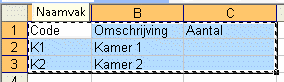
Als je dan in een nieuw project één projectonderdeel toevoegt (bijv. 1 – Gegevens uit Excel) en op die regel voor Plakken kiest…

worden de regels in het project geplakt. Een voorcalculatieregel kan er als volgt uitzien in Excel:

Om te plakken in King kan het nodig zijn eerst de regels met de Kamers onder ‘Gegevens uit Excel’ te plaatsen, zodat de voorcalculatieregels op het juiste niveau kunnen worden gezet. Na plakken in King krijg je het volgende resultaat:

Naar Projectgegevens: Structuur